あベルカーブまたは正規分布図はパフォーマンス アナライザー グラフです。多くの企業は、従業員のパフォーマンスを追跡するためにベル チャートを使用しています。同様に、このグラフは学校でも生徒の成績を追跡するために使用できます。このグラフを使用して、さまざまなフェーズでの特定の個人、または特定のフェーズでのチームのパフォーマンスを分析できます。この記事では、ベルカーブを作成する方法を説明します。エクセル。
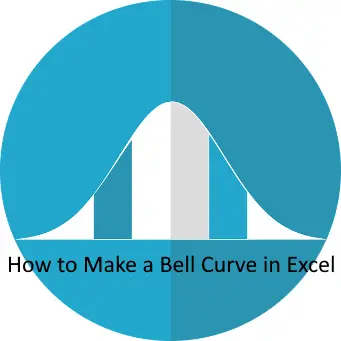
Excelでベルカーブを作成する方法
Excel でベル カーブを作成するプロセスを説明するために、特定の科目の 10 人の生徒の成績のサンプル データを取得しました。点数は100点満点です。
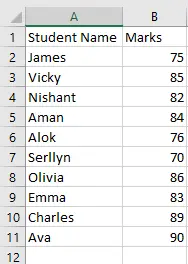
1] まず、データ全体を昇順に並べる必要があります。これを行うには、マークの列全体を選択し、「」をクリックします。ソートフィルターツールバーの「」ボタンをクリックし、「小さい順に並べ替える" オプション。このオプションを選択すると、ポップアップ ウィンドウが画面に表示され、次の 2 つのオプションが表示されます。選択範囲を展開する" そして "現在の選択を続行します」生徒のマークが名前とともに昇順に配置されるため、最初のオプションを選択する必要があります。
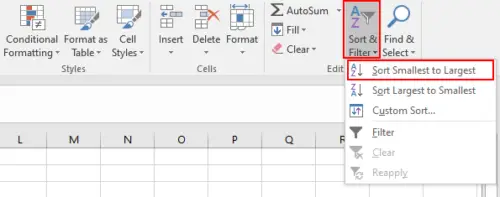
2] Excelで釣鐘曲線を作成するには、平均、標準偏差、正規分布の3つの値が必要です。まずデータの平均を計算してみましょう。これを行うには、次の式を入力して「」を押します。入力" ボタン:
=Average(B2:B10)
平均はどのセルでも計算できますが、私はB13セルで計算しました。平均計算式には正しいセルアドレスを入力する必要があることに注意してください。ここで、セル B2 には平均を計算するための最初の数値が含まれ、セル B11 には最後の数値が含まれています。
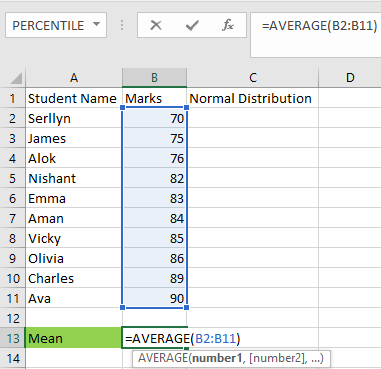
データの平均は 82 です。
3] 次に、データの標準偏差を計算してみましょう。このためには、次の式を入力する必要があります。
=STDEV.P(B2:B11)
平均値と同様に、標準偏差はどのセルでも計算できますが、私はB14セルで計算しました。この式でも、B2 は B2 セルのデータを表し、B11 は B11 セルのデータを表します。セルアドレスを正しく入力してください。
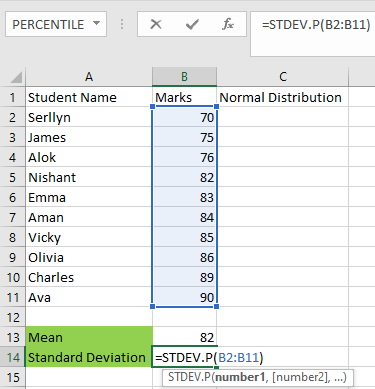
データの標準偏差は 6.09918 です。これは、ほとんどの学生が 82 – 6.09918 または 82 + 6.09918 の範囲内にあることを意味します。
4] 次に、データの正規分布を計算してみましょう。正規分布は生徒ごとに個別に計算されます。そこで、C列に書きました。セルC2(正規分布セルのすぐ下のセル)を選択し、以下の数式を入力し、「」ボタンを押してください。入力" ボタン:
=NORM.DIST(B2,$B$13,$B$14,FALSE)
上の式では、$ 記号はそれぞれのセルをフリーズしたことを示し、FALSE は「確率質量分布」釣鐘曲線は継続的に増加する曲線ではないため、関数 FALSE を選択しました。 TRUE 関数は、「累積分布関数」は、値が増加するグラフを作成するために使用されます。
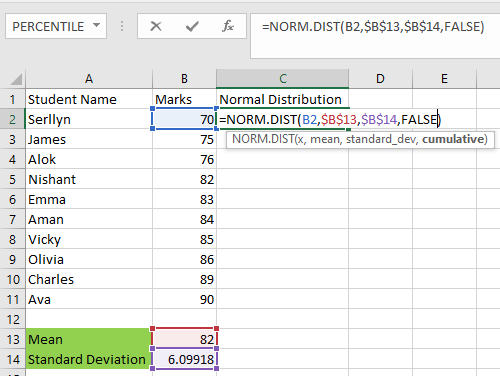
5] 次に、選択したセル (C2) の右下隅にカーソルを置き、最後のセル (C11) までドラッグします。これにより、数式全体がコピーされ、すべてのセルに貼り付けられます。
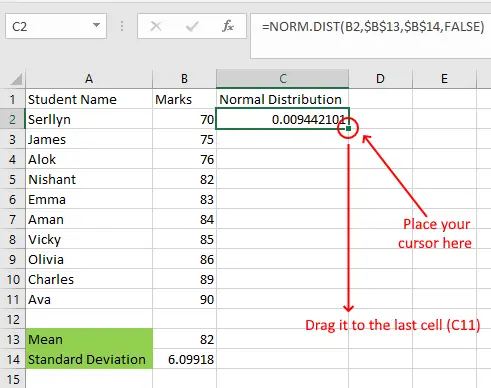
6] データの準備ができました。次に、ベルカーブを挿入する必要があります。このためには、まず、マークと正規分布の列を選択し、「」に進みます。「挿入」>「推奨チャート」」

7] 次に、「」をクリックします。すべてのチャート「」タブをクリックして「」に進みますXY 散布 > 滑らかな線を使用した散布」ここでは「」を選択します。普通 分布」チャートをクリックし、「わかりました" ボタン。

8] ベルカーブが完成しました。
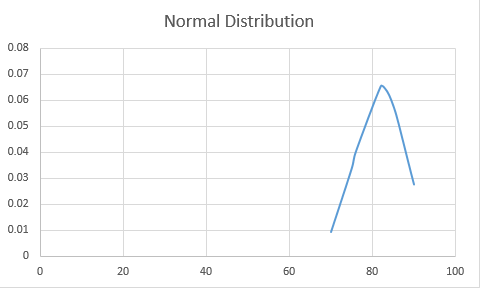
ベルカーブには多くのカスタマイズオプションがあります。 X 軸と Y 軸の最小値と最大値をクリックして設定できます。便宜のために、X 軸の値を変更する手順をリストしました。
- X軸を選択します。
- 「」を選択してください軸 オプション右側のパネルから「」メニューを選択し、「」で最小値と最大値を設定します。境界" セクション。
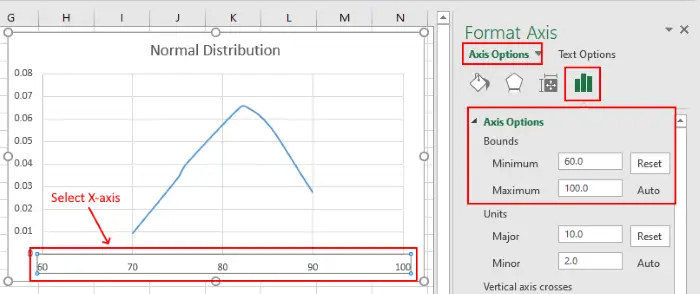
さまざまなグラフ要素を表示または非表示にすることもできます。このためには、グラフを選択して「」をクリックします。プラス」アイコン。そこでは、いくつかのオプションが表示されます。それらの一部またはすべてを選択または選択解除できます。

ベルカーブの形状が完全ではないことを上で見てきました。これは、X 軸上の値 (生徒の点数) の差が同じではないためです。ここで、X 軸上に値が等間隔に配置されたベル グラフをもう 1 つ作成しています。この記事で前述したのと同じ手順に従う必要があります。以下のスクリーンショットを参照してください。
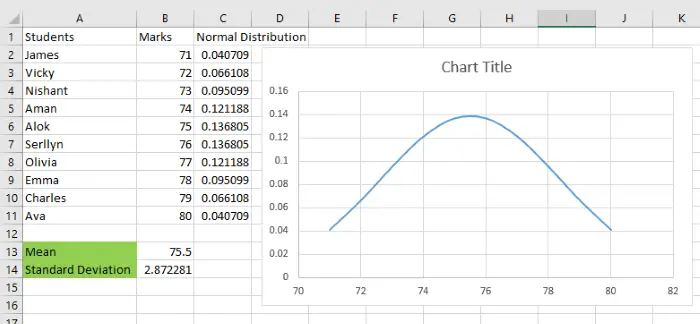
これは完璧な形状のベルカーブです。この記事では、X 軸上に等間隔の値と不等間隔の値の両方を含む釣鐘曲線について説明しました。
MS Excel でベルカーブを作成できるようになりました。
あなたも好きかもしれません:Excelでガントチャートを作成する方法。






